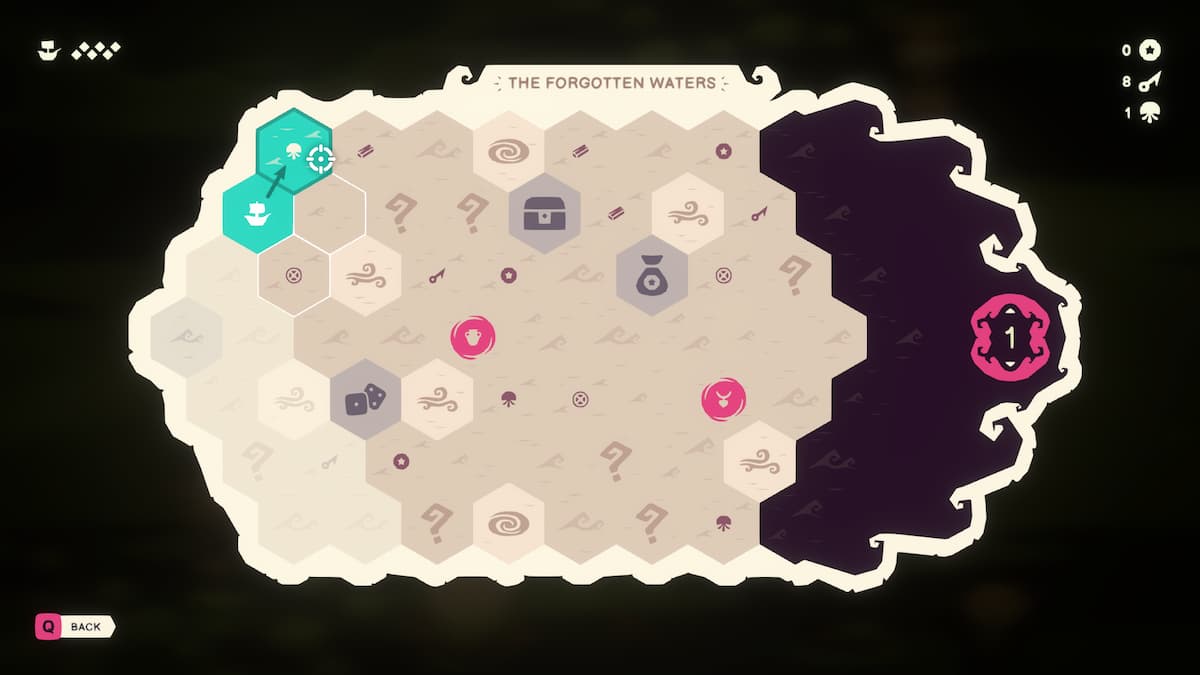C’est tellement frustrant lorsque vous essayez de jouer à un jeu comme Call of Duty Warzone et que les textures disparaissent complètement. Ce serait déjà assez grave s’ils étaient juste flous ou quelque chose comme ça, mais quand ils ne se chargent pas du tout, c’est comme si vous flottiez dans la zone fantôme. Warzone n’est pas destiné à être joué dans la zone fantôme ! Alors, comment corrigez-vous les textures qui ne se chargent pas dans Warzone ?
Comment réparer les textures qui ne se chargent pas sur Warzone ?
Il existe un certain nombre de causes potentielles pour une session de jeu sans texture dans Warzone, à la fois du côté de votre plate-forme et du côté du jeu. Pour tenter de résoudre ce problème, nous allons suivre un processus méthodique de solutions potentielles, notamment :
- Redémarrer le jeu
- Réinstallation des shaders
- Réglage des paramètres graphiques
- Mise à jour des pilotes graphiques
- Vérification des paramètres de votre GPU
- Réparer/Réinstaller
Redémarrer le jeu
La première chose que vous devriez toujours essayer pour résoudre les problèmes graphiques est un démarrage en douceur. Fermez le jeu et redémarrez-le. Avec un peu de chance, cette secousse rapide suffira à remédier au problème.
Réinstaller les shaders
Les shaders sont des composants graphiques essentiels, ce qui signifie que lorsque quelque chose tourne mal avec eux, cela peut causer toutes sortes de problèmes visuels. Pour réinstaller vos shaders, allez simplement dans le menu des options et le sous-menu graphique de Warzone et cliquez sur le bouton Réinstaller les shaders. Attendez quelques minutes qu’il se termine, puis chargez une nouvelle carte pour voir si elle est corrigée.
Réglage des paramètres graphiques
Vos graphiques peuvent être configurés de manière à provoquer des conflits. Les paramètres d’ombre et d’éclairage en particulier peuvent souvent entraîner des problèmes de texture. Accédez au menu des options de Warzone, suivi des sous-menus graphiques et ombres. Décochez Cache Sun Shadow Maps et Cache Spot Shadow Maps.
En relation: Diablo Immortal: Taille de téléchargement et d’installation
Mise à jour des pilotes graphiques
Vous utilisez peut-être des pilotes graphiques obsolètes sur votre GPU, ce qui peut entraîner des conflits avec les fichiers de jeu récemment mis à jour. Recherchez l’utilitaire graphique de votre ordinateur (il peut être exécuté dans votre barre des tâches) et vérifiez que vous utilisez les pilotes les plus récents. Si ce n’est pas le cas, mettez-les à jour.
Vérification des paramètres de votre GPU
Votre GPU utilise peut-être une sorte de paramètre étrange qu’il ne devrait pas utiliser. Encore une fois, ouvrez votre utilitaire graphique et assurez-vous que tout est défini par défaut. Si votre GPU overclocke ou surchauffe, cela peut être le coupable. Vous devez également vous assurer que votre ordinateur est réellement utilisant votre GPU et ne fonctionne pas sur votre CPU.
Réinstallation/Réparation
Si tout le reste échoue, vous devrez peut-être effectuer une nouvelle installation de Warzone. La meilleure façon de le faire pour Warzone, en particulier, est d’ouvrir votre lanceur Battle.net, d’aller sur la page du jeu, de cliquer sur le petit symbole d’engrenage, puis de cliquer sur Analyser et réparer. Cela exécutera un utilitaire qui désinstalle et réinstalle le jeu pour rafraîchir tous les fichiers.
Si vous rencontrez toujours des problèmes après tout cela, envoyez un message à Prise en charge de Battle.net pour obtenir une aide plus spécialisée.